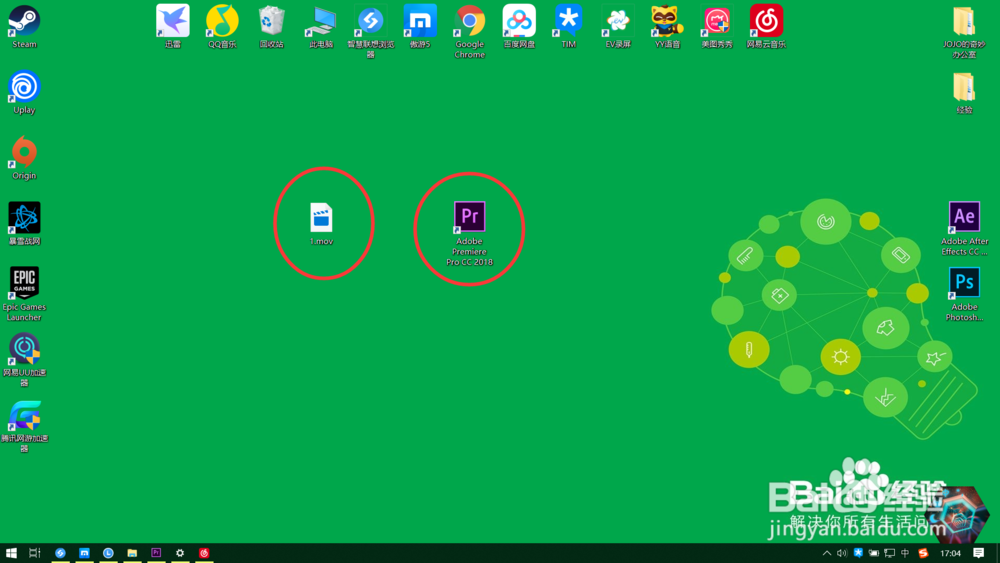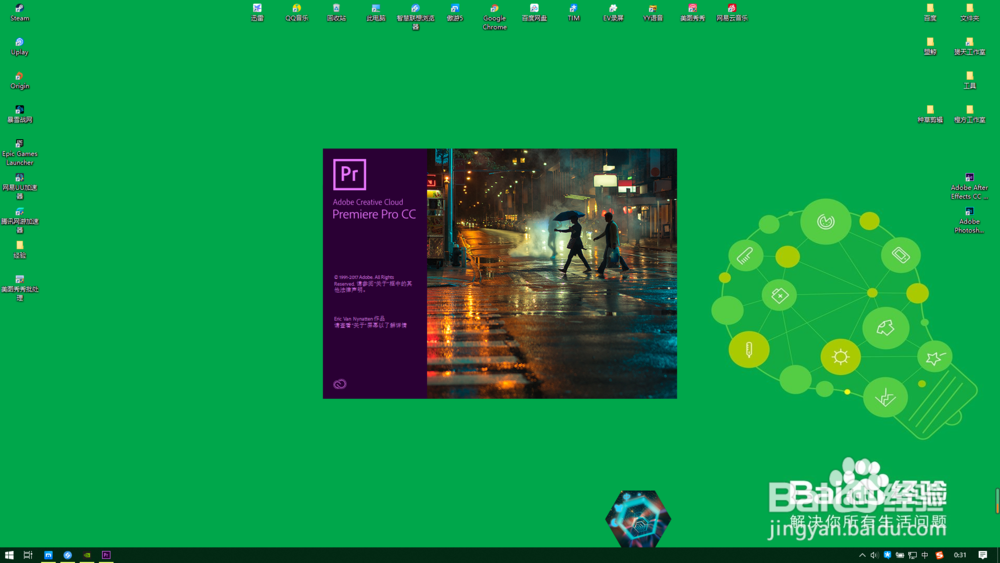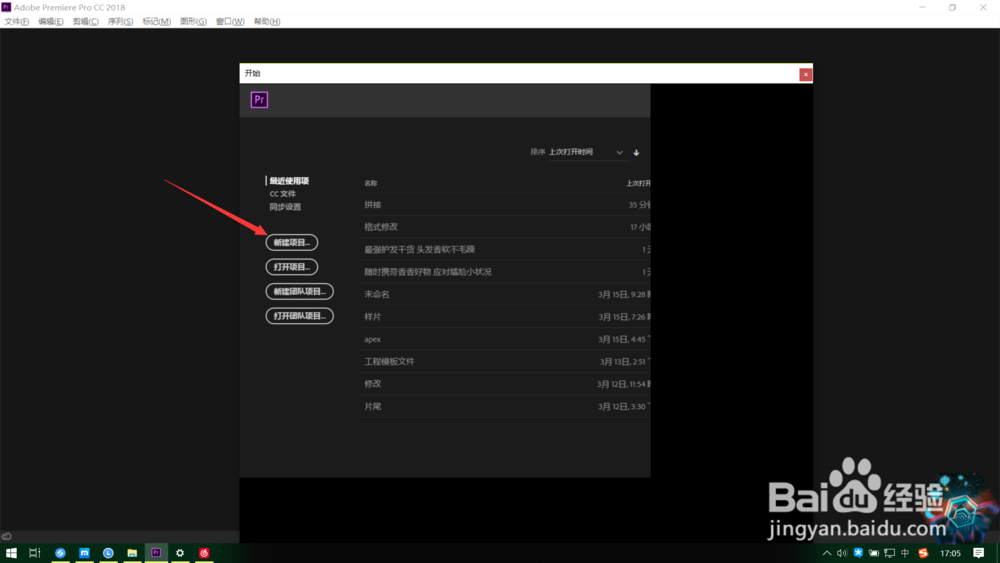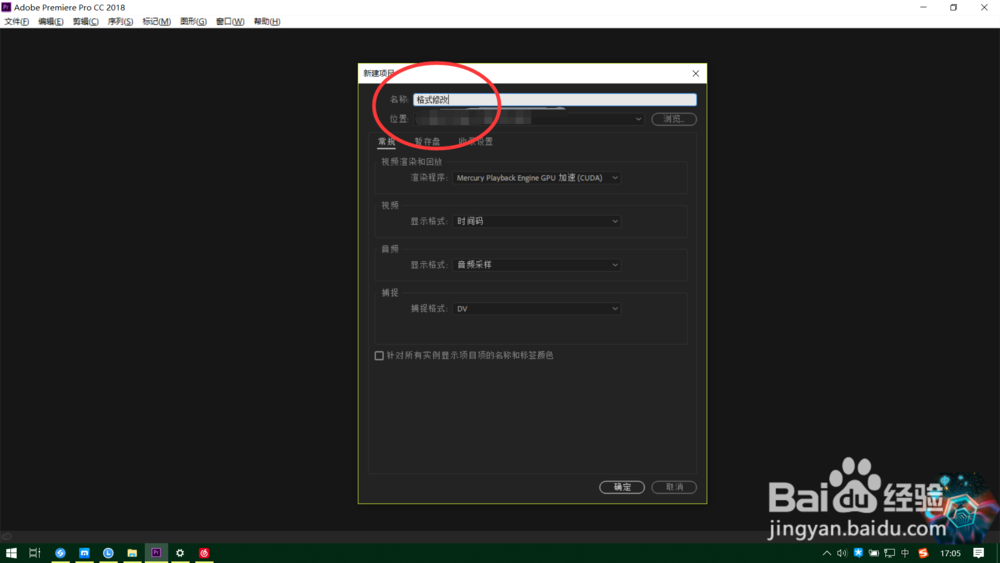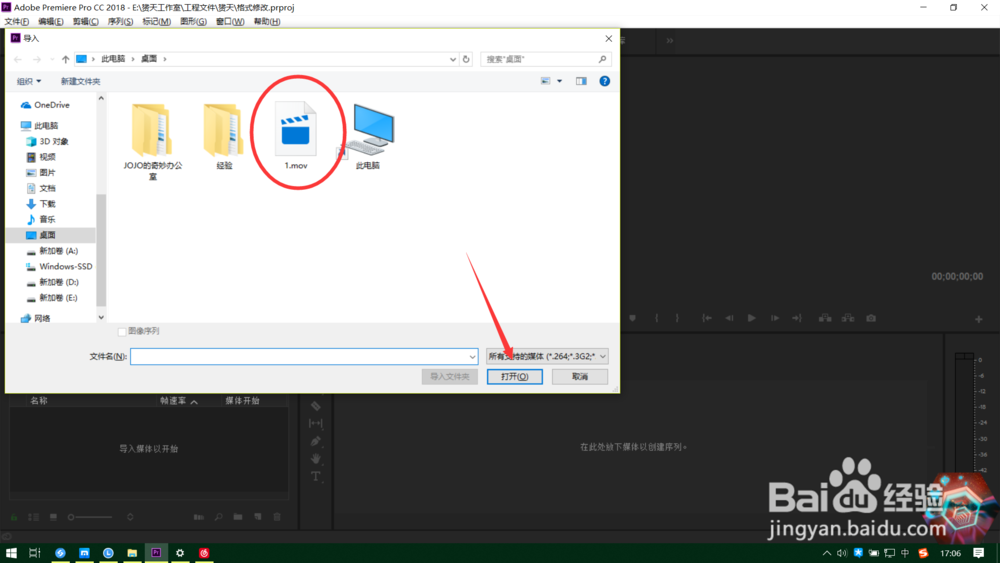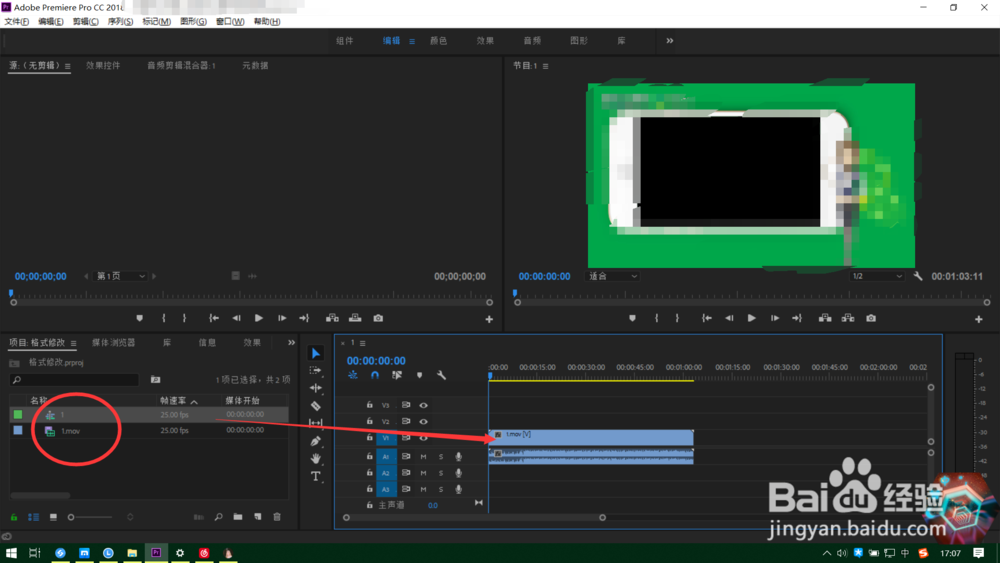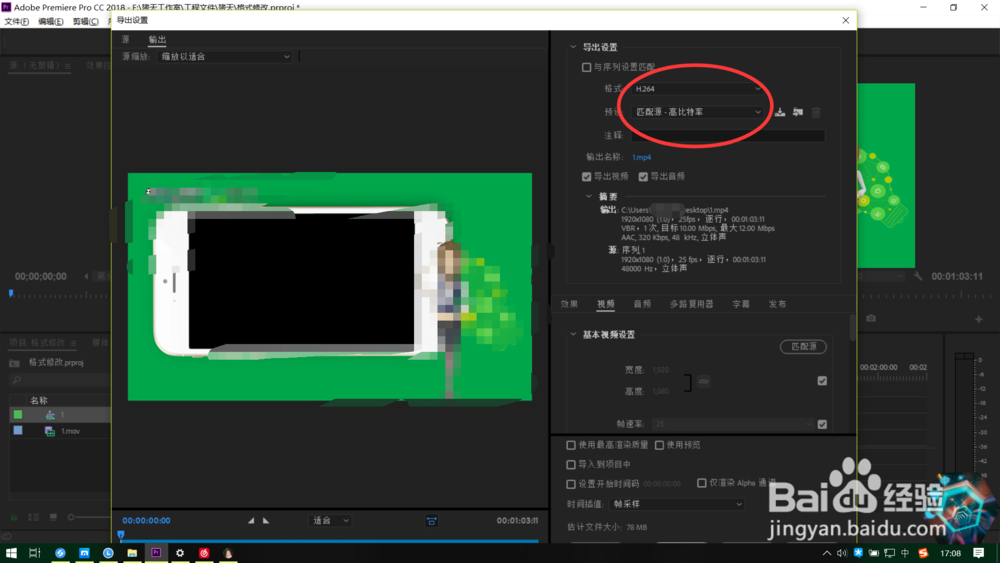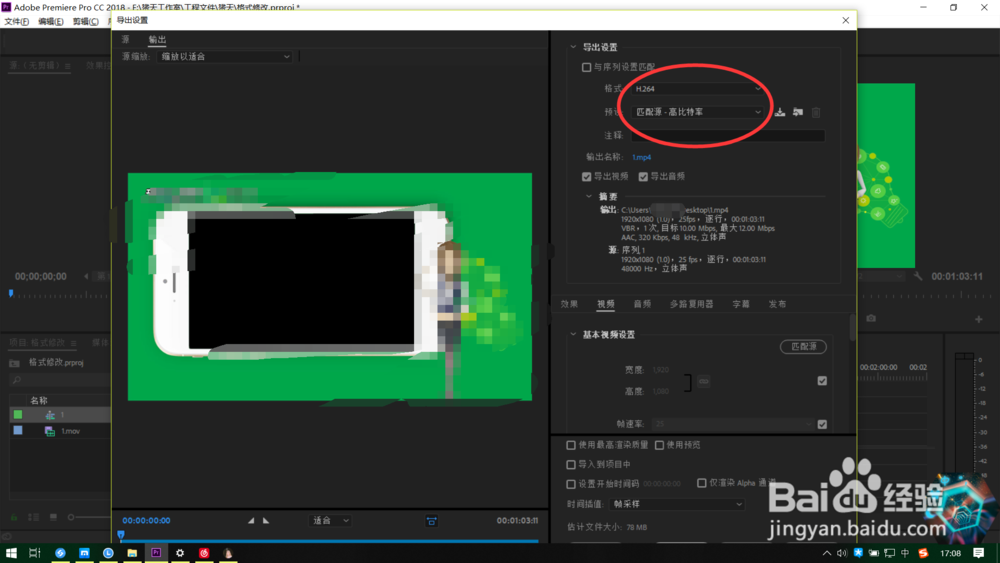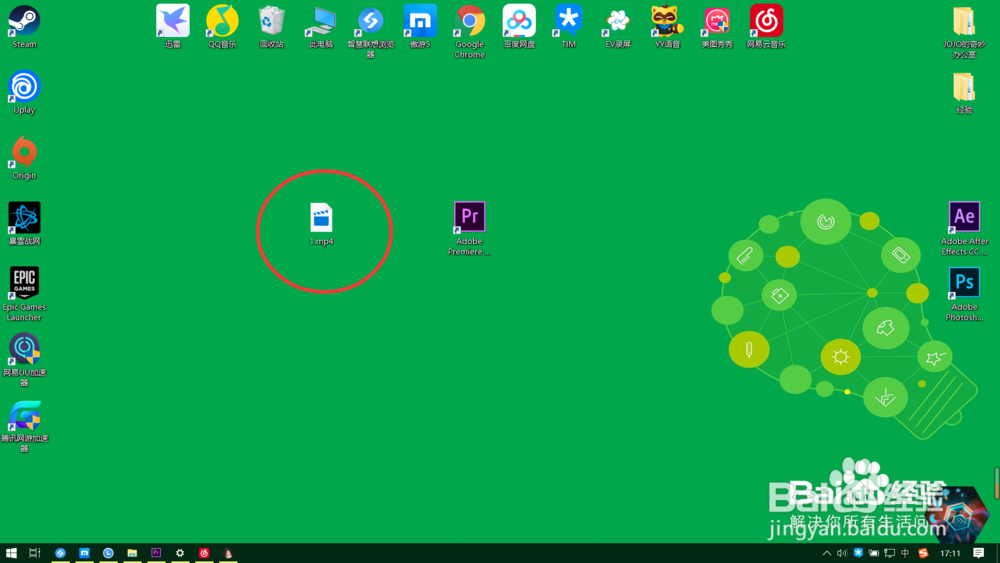怎么将视频转换为MP4格式
1、首先需要准备一个视频编辑软件:Adobe Premiere,这里小编使用的是18版pr,将需要转换的视频放在能找到的地方。
2、打开pr2018,打开后我们需要新建一个项目文件,进行转格式操作。输入项目名称,这时会自动保存项目文件,点击确定。
3、打开后就是pr的界面啦,新手小伙伴可能没有接触过,不用着急,找到左下角的项目素材库,右键弹出菜单,选择导入,即可弹出如下文件选择框,在这里找到需要转换格式的视频点击导入。
4、鼠标按住刚刚导入的文件,拖拽到右侧的序列轴,拉进去后就会自动生成视频序列了,如果想进一步对视频进行加工也可以直接进行操作。如果只是单纯的转格式就不用动啦。
5、点击左上角的文件,弹出菜单,在菜单的下面找到导出,点击进入视频输出界面,找不到的小伙伴可以直接按键盘的快捷键Ctrl+M,即可弹出这个导出界面啦。在图中位置打开菜单选择输出格式:H.264。这个格式就是大家常见的MP4格式啦。想要压缩视频大小还可将下面比特率调成中比特率。
6、选择输出视频的位置,点击确定,既可以看到视频正在导出啦。找到设置的视频输出的位置即可看到转化成MP4格式的视频啦。
声明:本网站引用、摘录或转载内容仅供网站访问者交流或参考,不代表本站立场,如存在版权或非法内容,请联系站长删除,联系邮箱:site.kefu@qq.com。
阅读量:73
阅读量:80
阅读量:94
阅读量:87
阅读量:26